Outlook 2013 E-posta İmzasından Resim Kaldırma
Outlook 2013'e gönderdiğiniz e-posta iletilerinin imzasına şirketinizin logosunu veya başka bir resmi eklemenin bir yolu olarak Outlook 2013 imzasına resim ekleme hakkında daha önce yazmıştık. Birçok kişi e-postalarını görüntülerle ayırmaktan hoşlanır ve imza e-postaları Outlook ayarlarında popüler bir düzenlemedir.
Ancak imza resminizle ilgili zorluk çektiğinizi veya resmin içindeki bir şeyin artık doğru olmadığını görebilirsiniz. Neyse ki imza resmini ilk eklenme şekline benzer bir şekilde silebilirsiniz. Aşağıdaki kılavuzumuz adımlarda size yol gösterecektir.
Outlook 2013'te bir imzanın bir resmini nasıl sileceğiniz aşağıda açıklanmıştır -
- Outlook 2013'ü açın.
- Yeni E-posta düğmesini tıklayın.
- Şeritteki İmza'yı ve ardından İmzalar seçeneğini tıklayın.
- Resmi içeren imzayı, ardından silmek istediğiniz resmi tıklayın.
- Resmi kaldırmak için klavyenizdeki Delete (Sil) veya Backspace (Geri Al) tuşuna basın, ardından değişikliklerinizi kaydetmek için OK (Tamam) düğmesini tıklayın.
Bu adımlar aşağıda resimlerle tekrarlanmıştır -
Adım 1: Outlook'u başlatın.
2. Adım: Şeridin sol tarafındaki Yeni E-posta düğmesini tıklayarak yeni bir e-posta mesajı açın.

Adım 3: Şeridin Ekle bölümünde İmza düğmesini ve ardından İmzalar seçeneğini tıklayın.
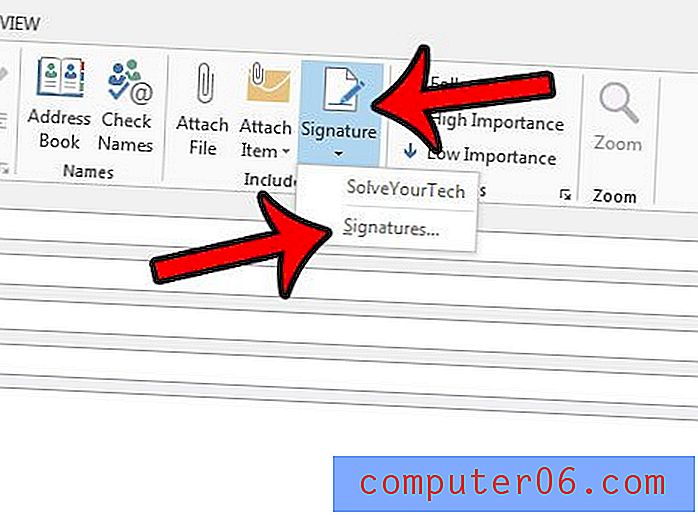
Adım 4: Pencerenin sol üstündeki listeden düzenlemek istediğiniz imzayı tıklayın, ardından imzadaki resmi tıklayın. Seçildiğinde resmin çevresinde küçük gri kareler olmalıdır.
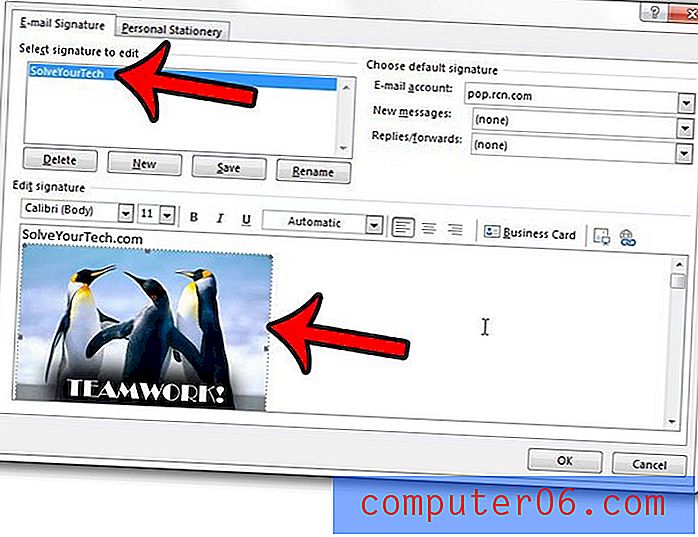
Adım 5: Klavyenizdeki Delete veya Backspace tuşuna basın. Ardından imzayı resim olmadan kaydetmek için pencerenin altındaki Tamam düğmesini tıklatabilirsiniz.
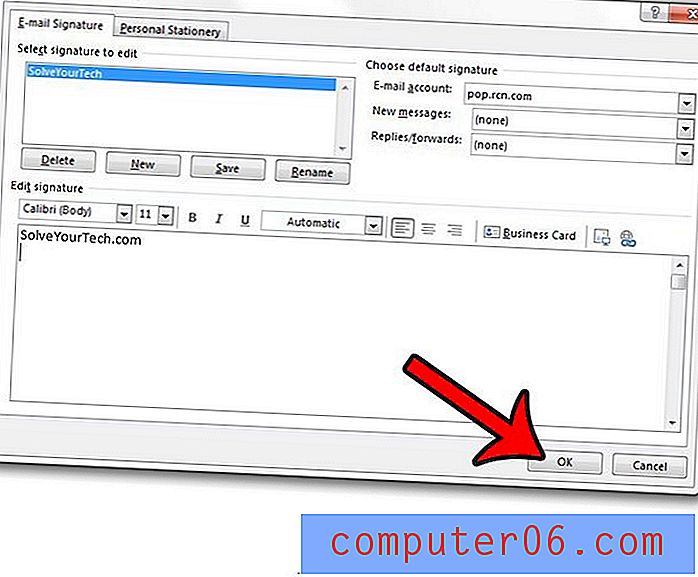
Kendinizi Outlook 2013'e yeni iletileri denetlemesini kendiniz söylediğinizden buluyor musunuz, çünkü çok yavaş geliyorlar mı? Gönderme ve alma sıklığını nasıl değiştireceğinizi ve Outlook'un yeni posta iletilerini istediğiniz sıklıkta denetlemesini nasıl sağlayacağınızı öğrenin.



